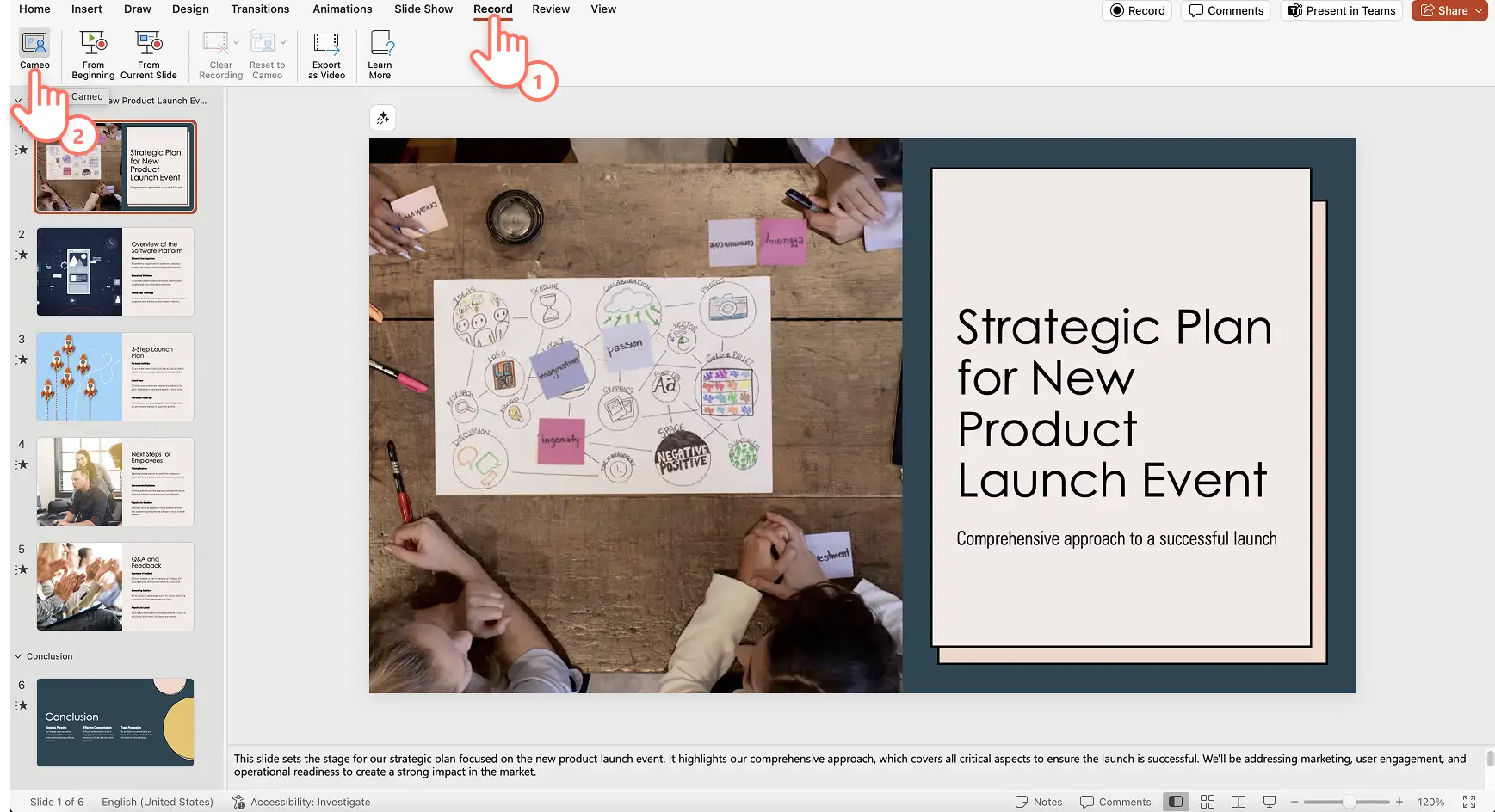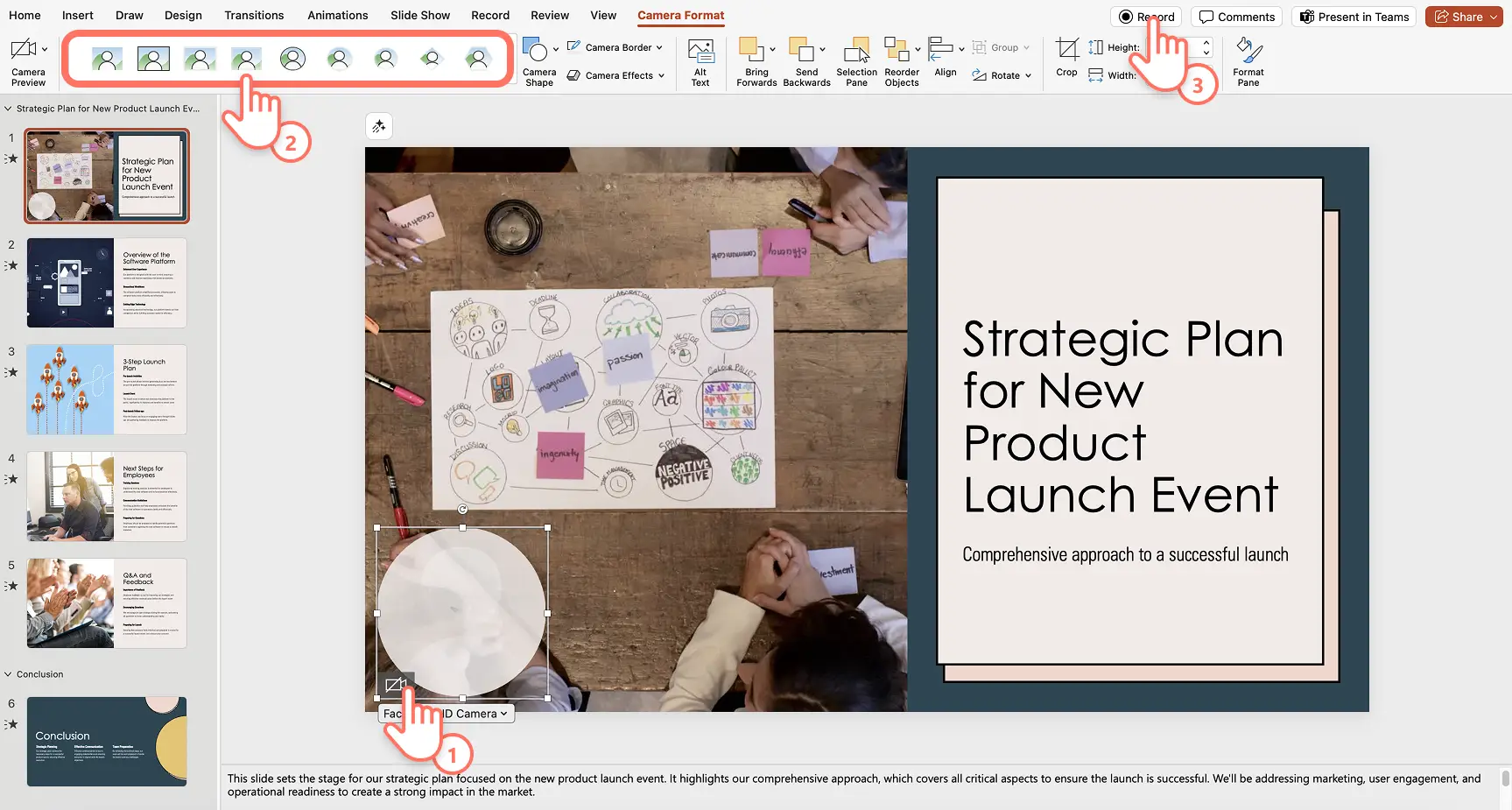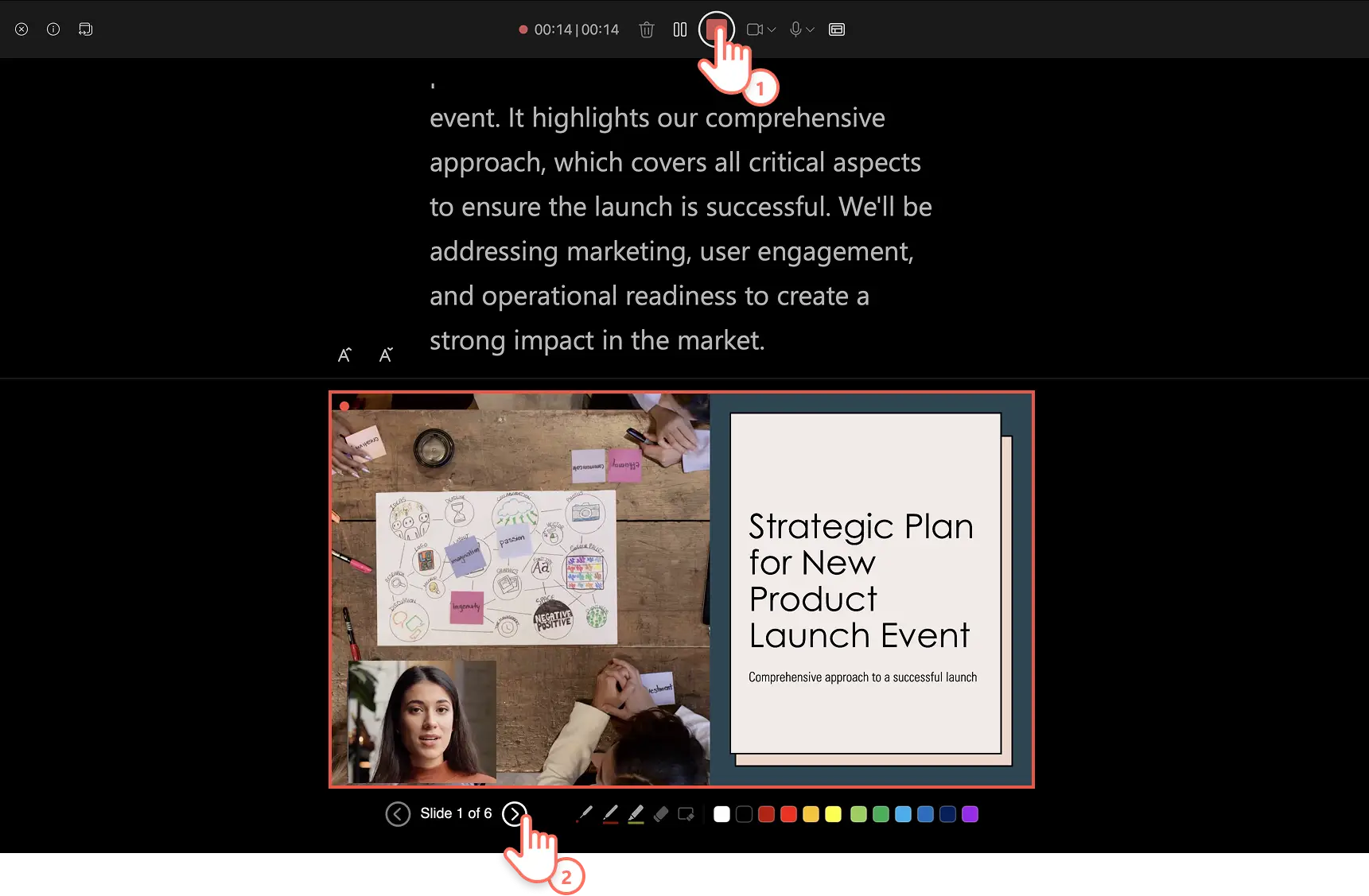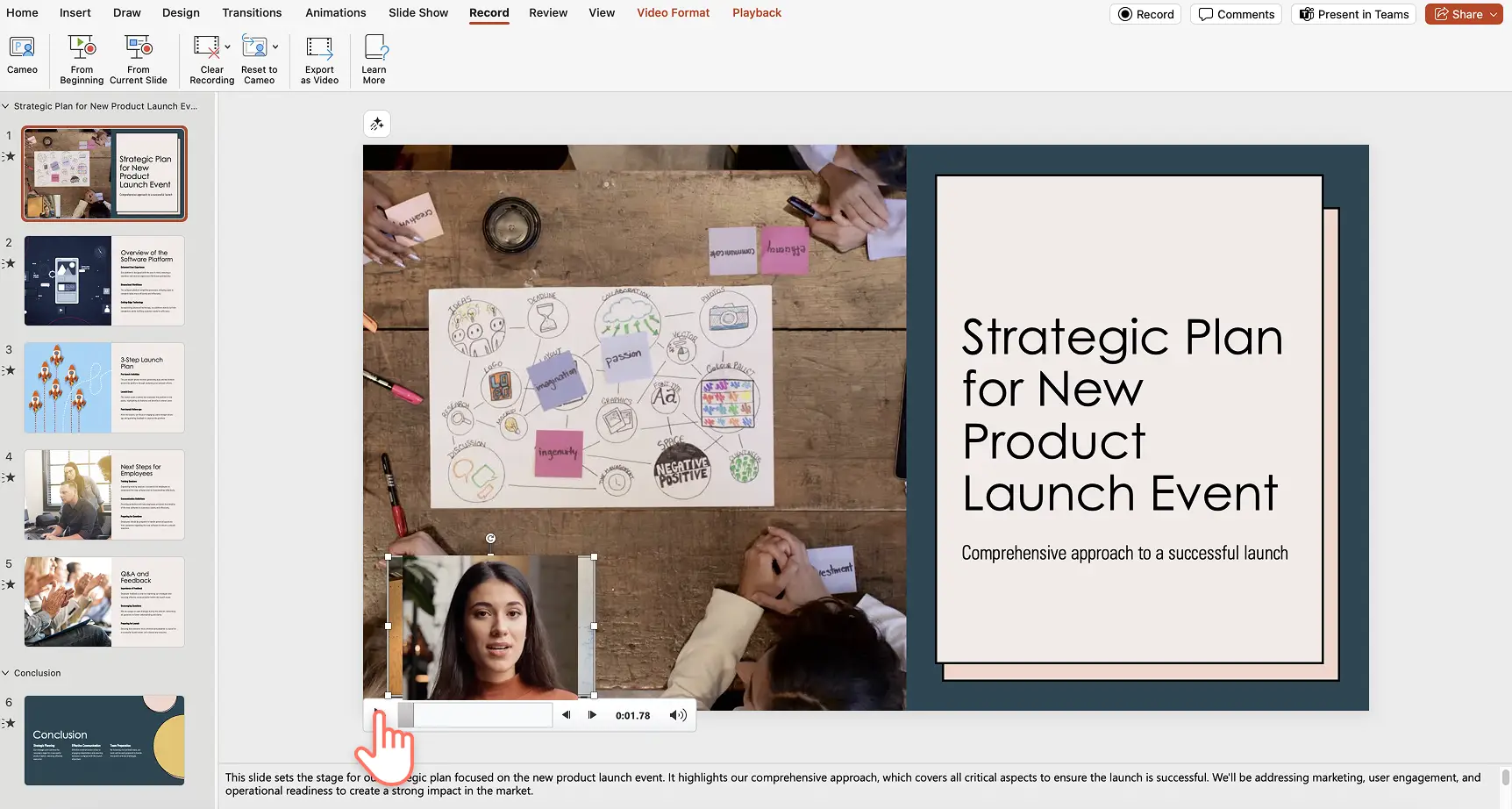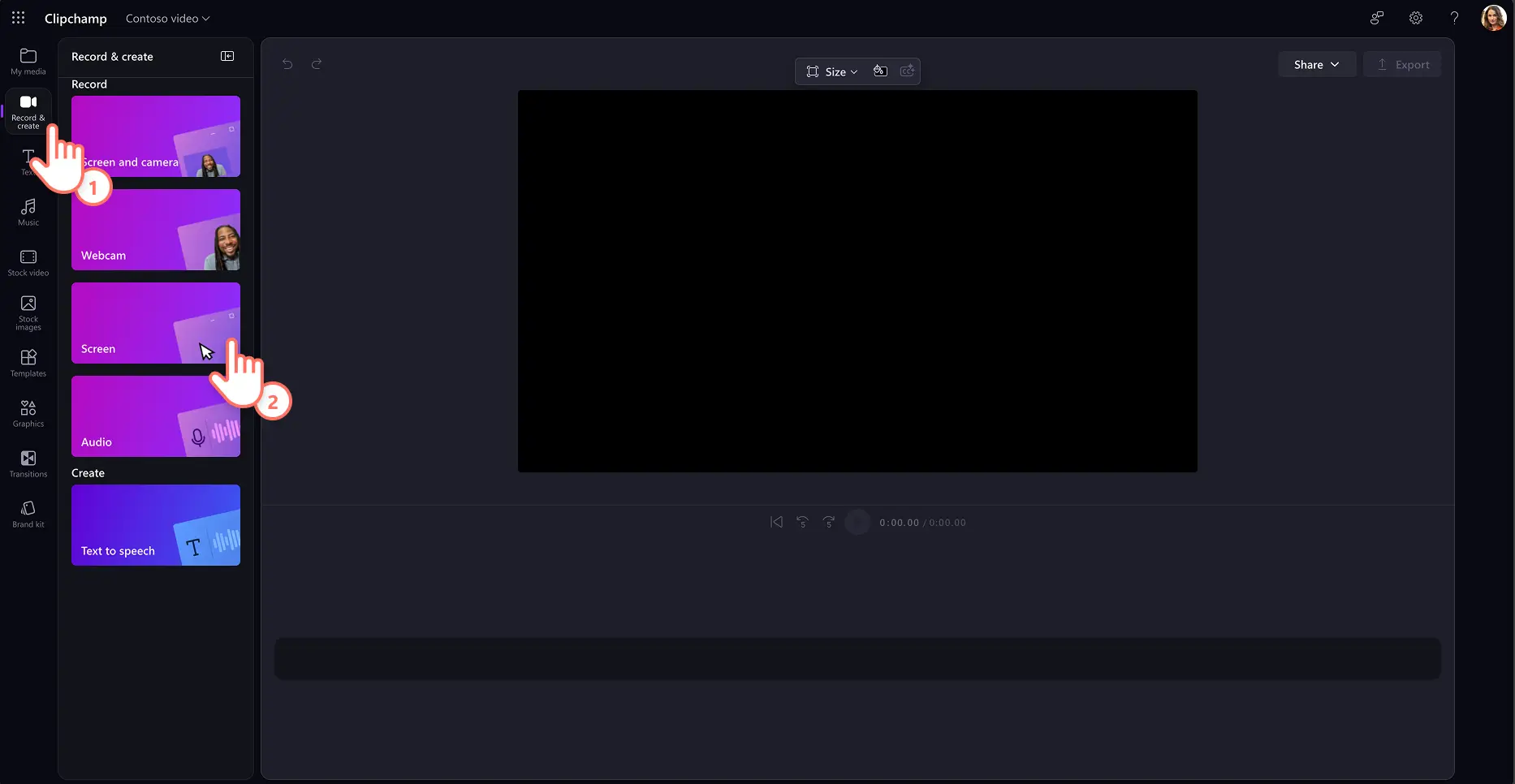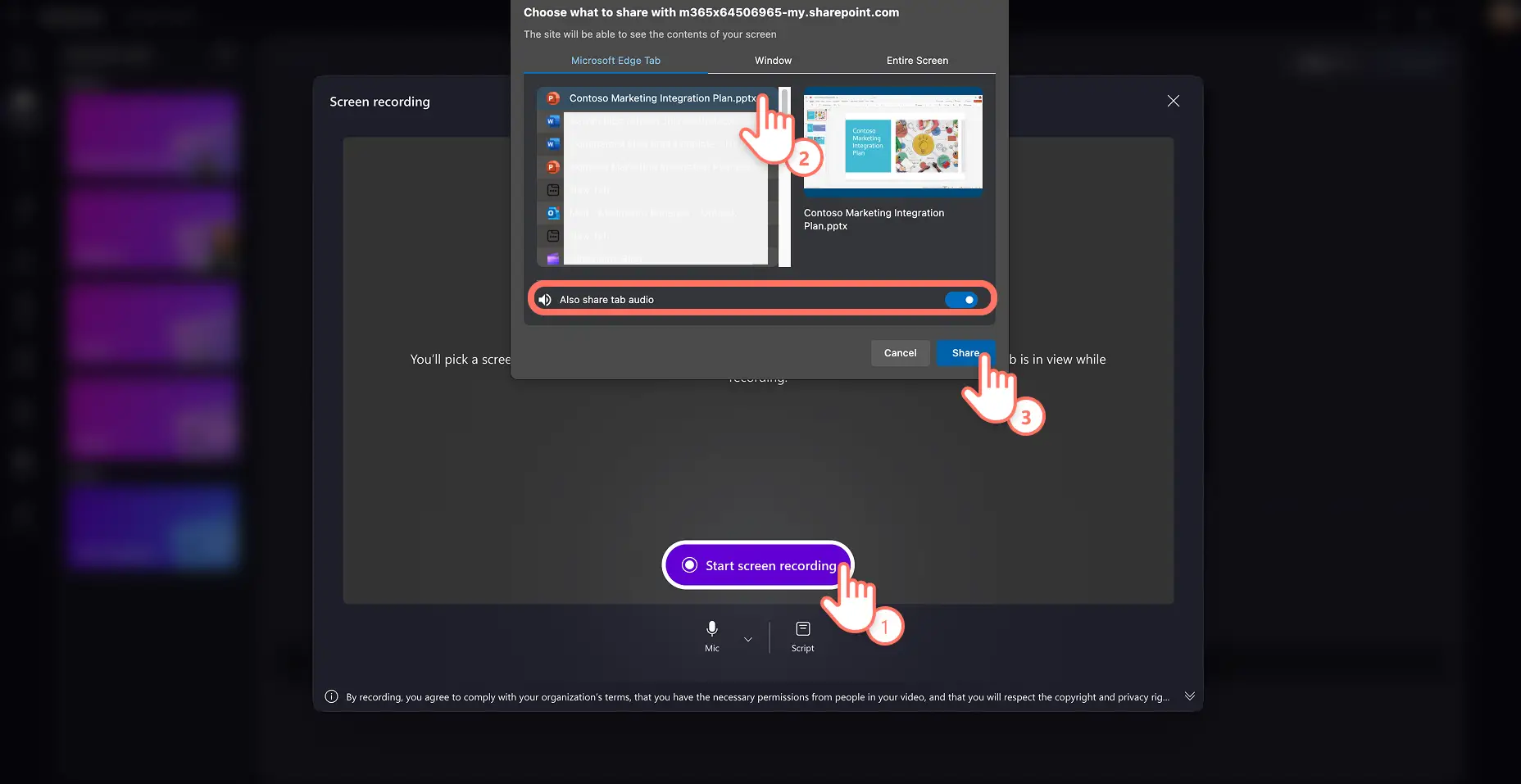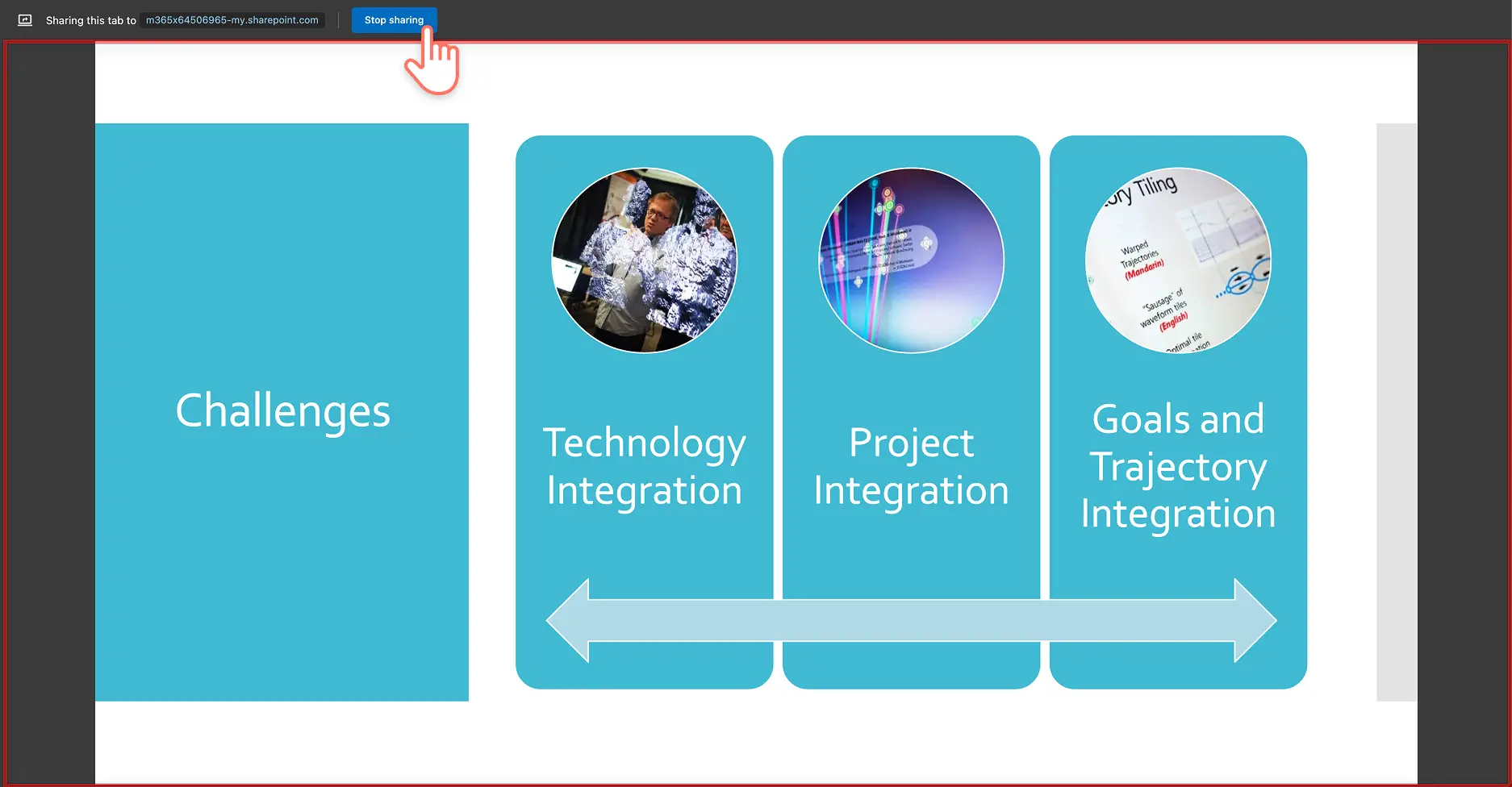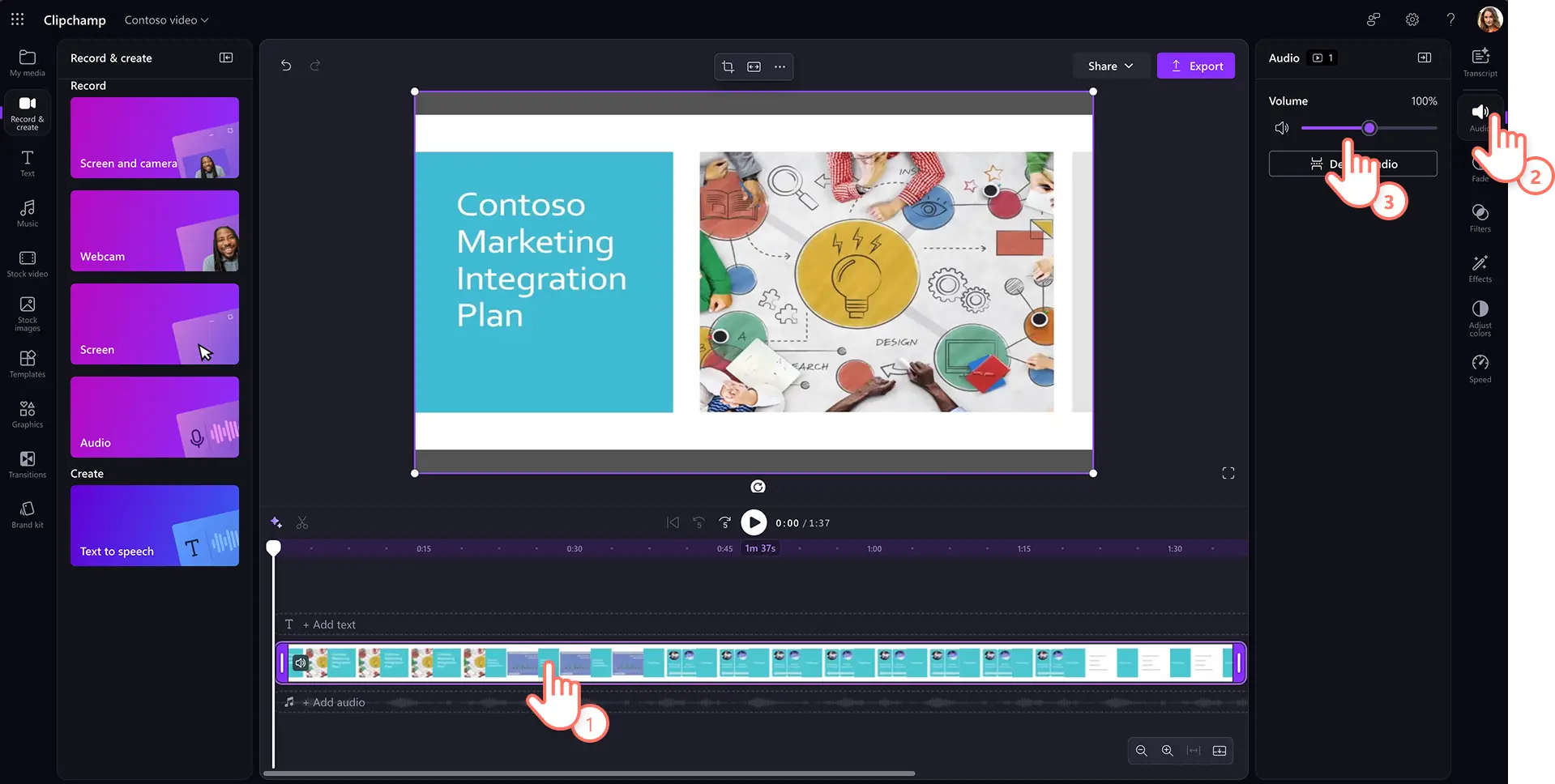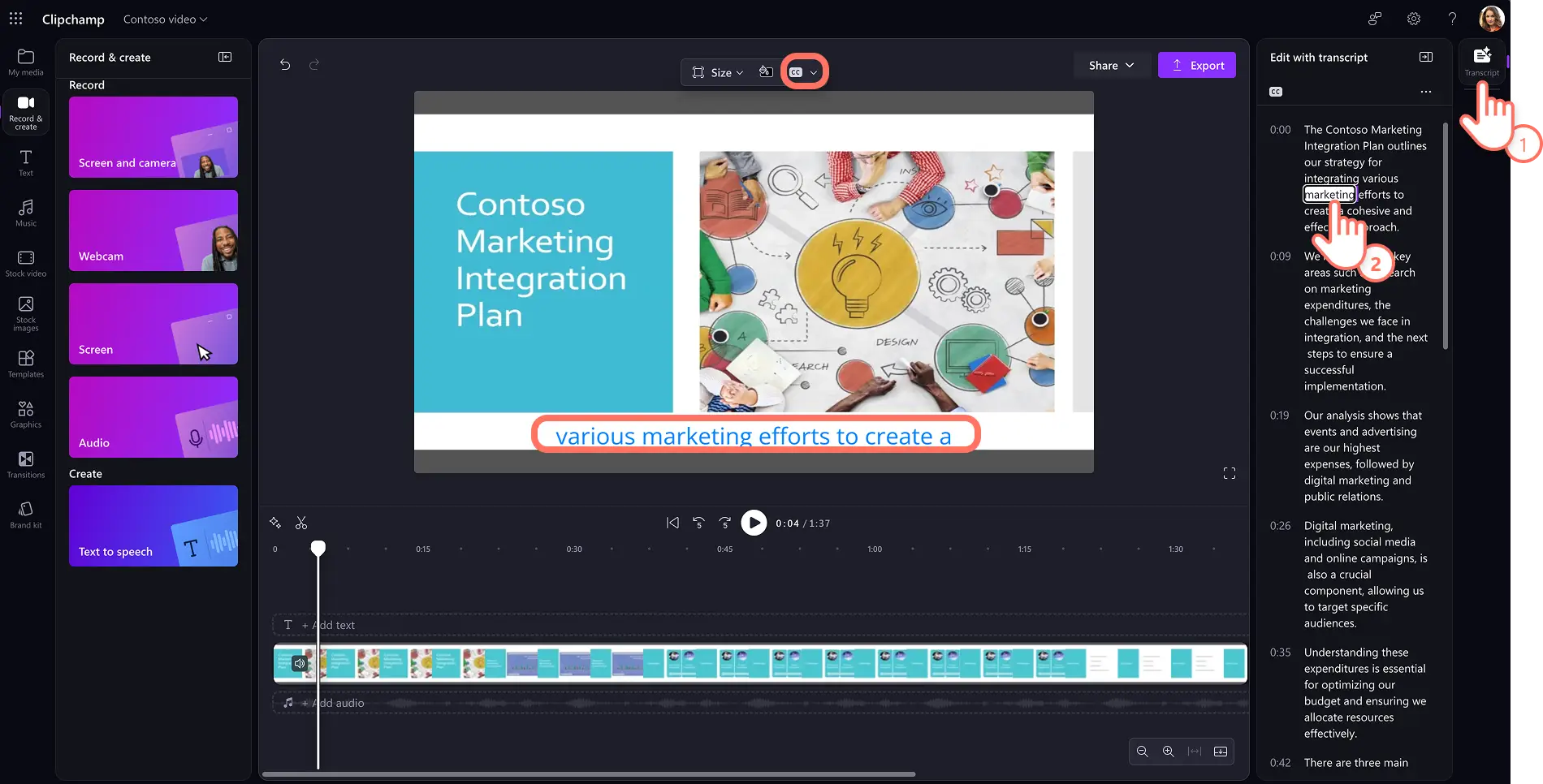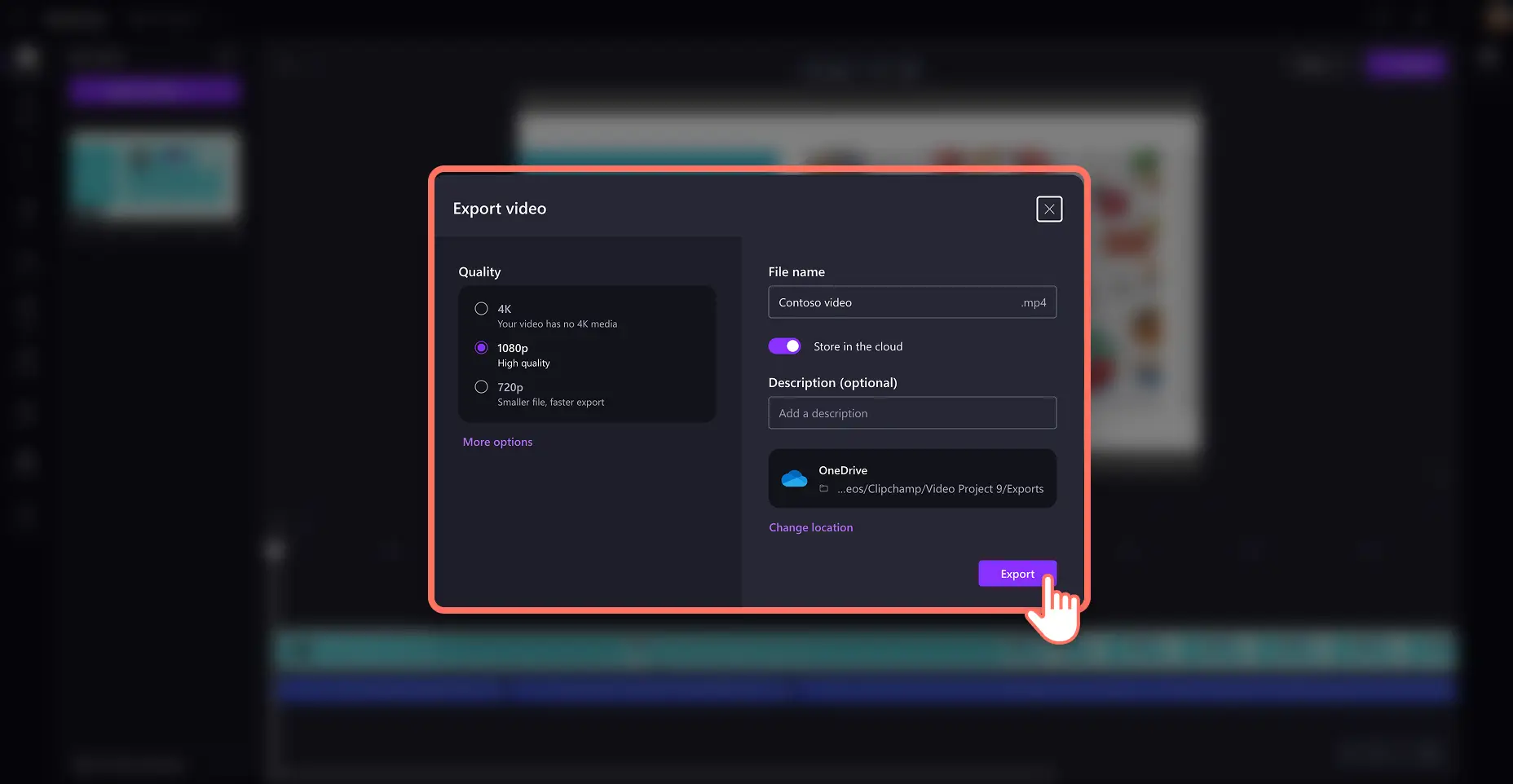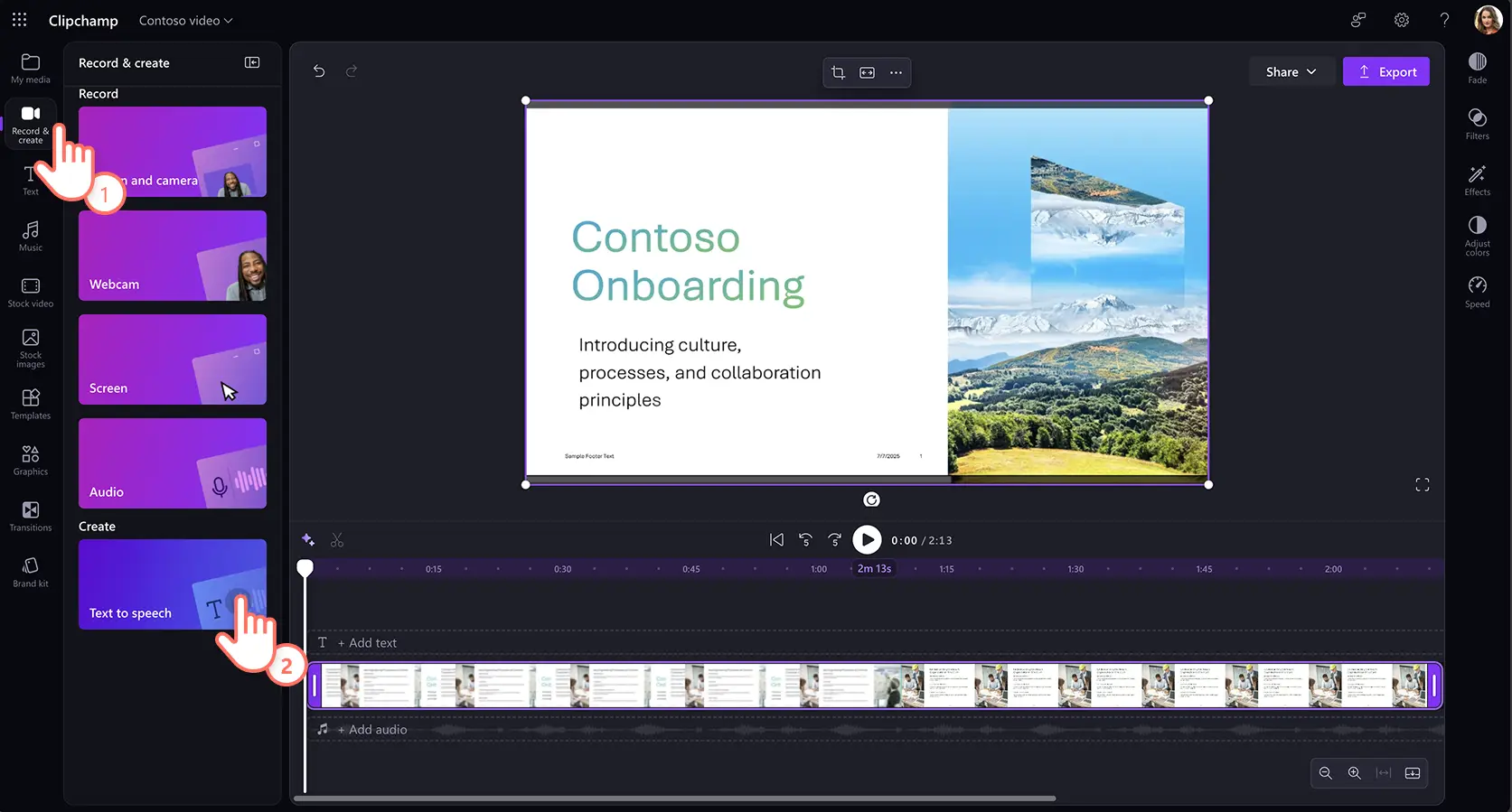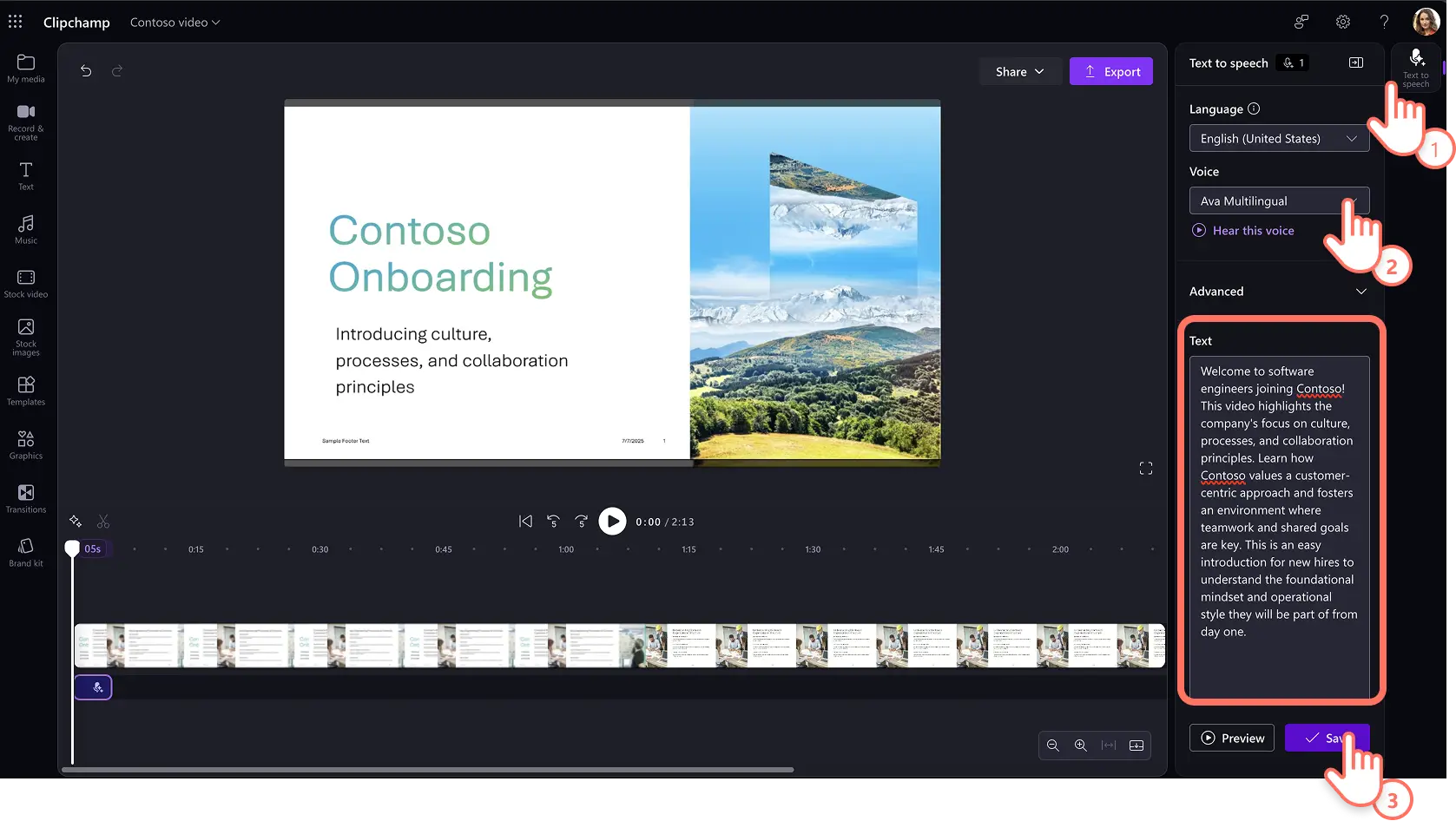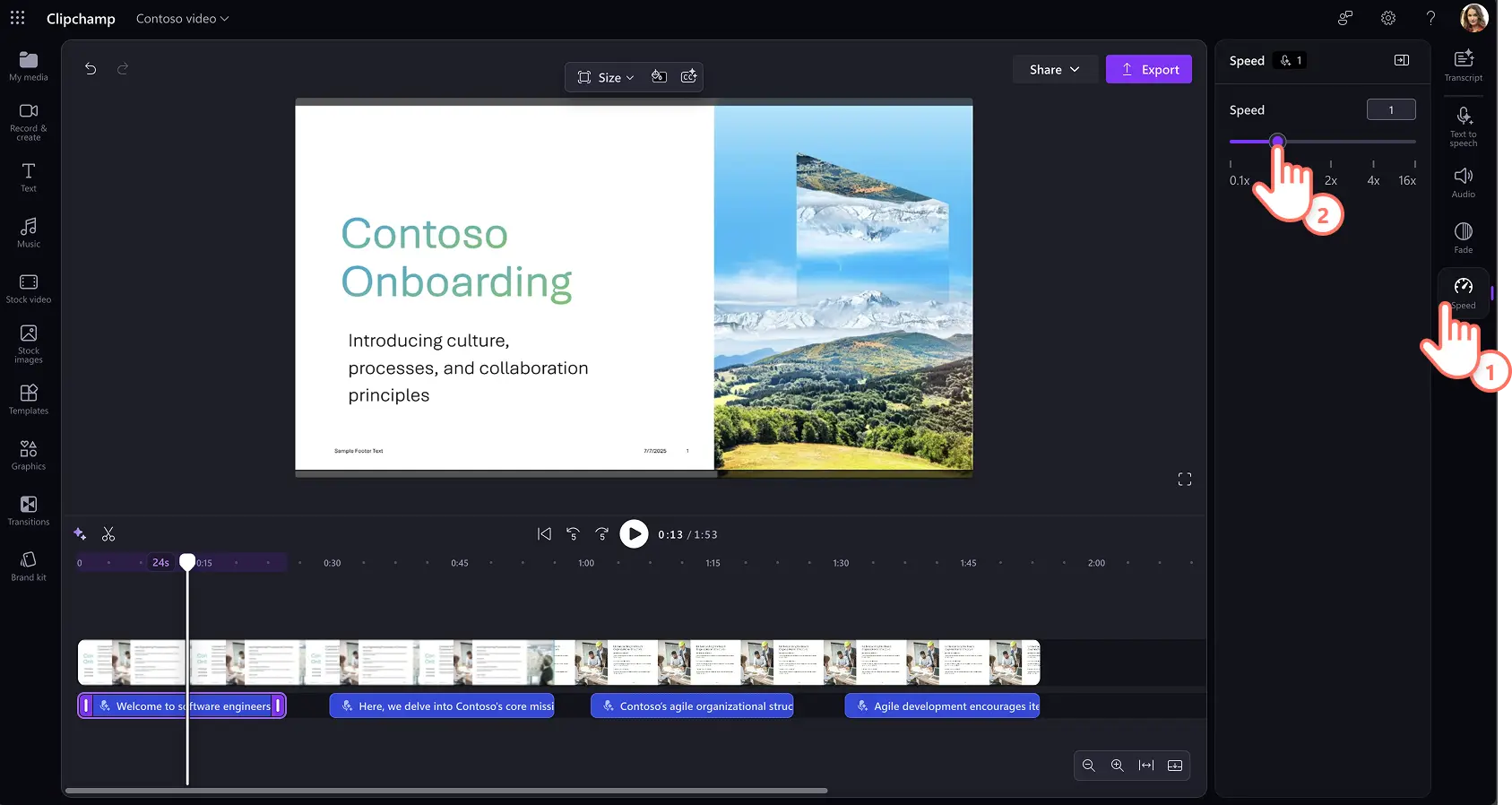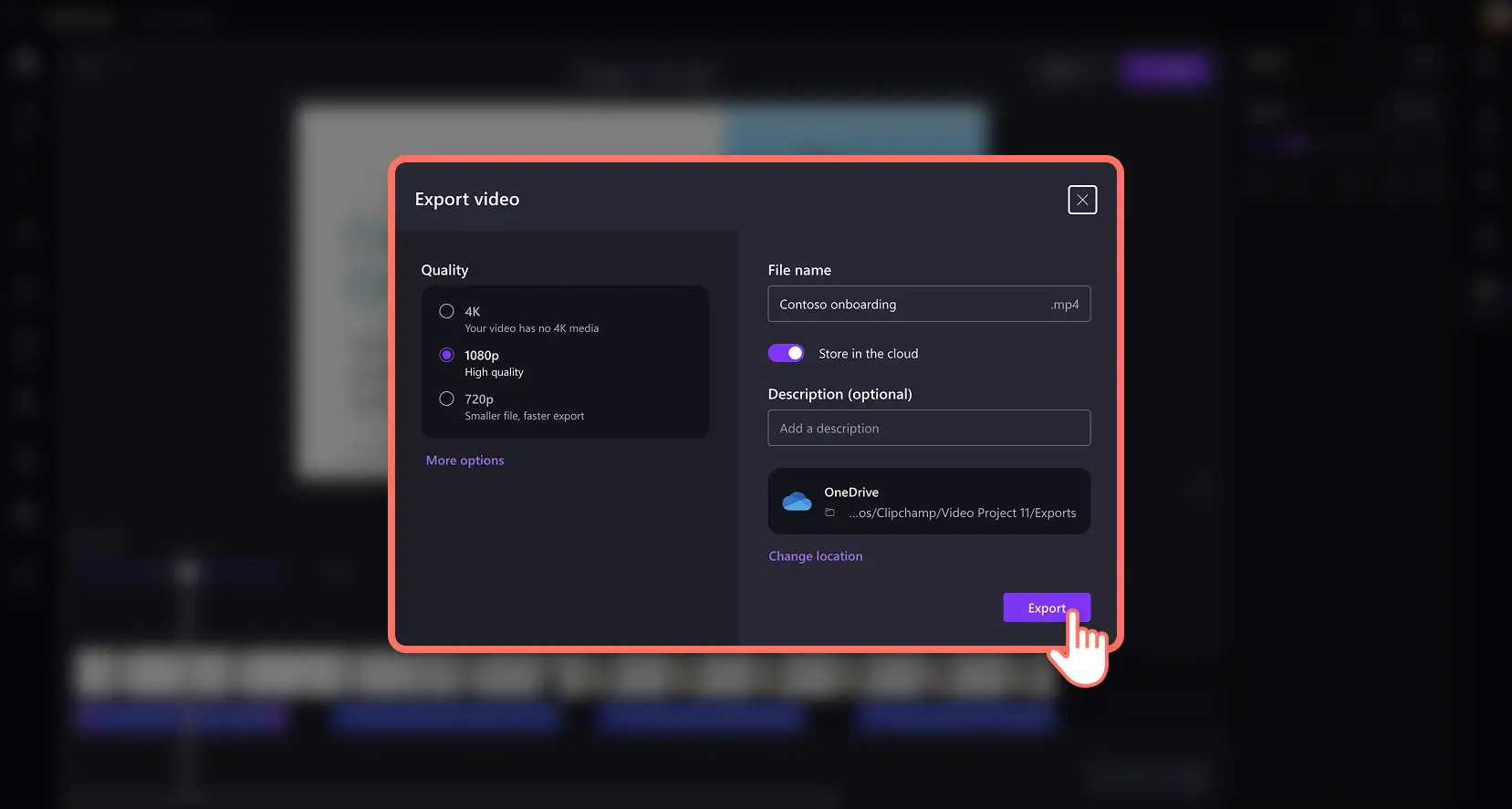Назар аударыңыз! Бұл мақаладағы скриншоттар жұмысқа арналған Clipchamp тіркелгілеріне арналған және сол принциптер мектеп тіркелгілеріне арналған Clipchamp бағдарламасына қолданылады. Clipchamp жеке тіркелгілерін пайдалану бойынша нұсқаулықтар әртүрлі болуы мүмкін.Қосымша ақпарат.
Осы бетте
- 1-әдіс: Cameo көмегімен PowerPoint үшін баяндау жасау жолы
- Cameo қолданудың артықшылықтары
- 2-әдіс: Clipchamp жазбасымен PowerPoint баяндауын қалай жасауға болады
- Clipchamp экран жазу құралын қолданудың артықшылықтары
- 3-әдіс: ЖИ кадрдан тыс дауыстары көмегімен PowerPoint үшін баяндау жасау жолы
- Clipchamp ЖИ кадрдан тыс дауыстарын қолданудың артықшылықтары
Қызықты баяндау арқылы слайдтарды динамикалық оқиғаға айналдыру арқылы презентацияларды келесі деңгейге көтеріңіз. Презентацияны жекелендіретін ЖИ, дауыстық жазбалар немесе веб-камера баяндауын қосу арқылы слайдтардағы мазмұннан басқа құнды контекстті қамтамасыз етіңіз.
Баяндауды бірнеше минут ішінде жазып алу арқылы сатылым туралы бейне презентацияларды, жұмысқа қабылдау бойынша слайдтарды және тіпті компания мәдениетінің слайдтарын жақсартыңыз.
PowerPoint Cameo және жұмысқа арналған Clipchamp сияқты инновациялық Microsoft құралдарын пайдаланып баяндау арқылы тартымды PowerPoint презентациясын жасаудың үш жолын үйреніңіз. Баяндама жазуды жеңілдету үшін слайд жазбаларын дайындап немесе бейне сценарий жазуды ұсынамыз.
1-әдіс: Cameo көмегімен PowerPoint үшін баяндау жасау жолы
1-қадам. Microsoft PowerPoint бағдарламасын ашып, жазу қойыншасына өтіңіз
Веб-камера және аудио арқылы баяндауды жазуды бастау үшін вебке арналған PowerPoint немесе жұмыс үстеліне арналған бағдарламасын ашыңыз. Содан кейін Жазу қойыншасын басып, жазу параметрлерін қосу үшін Cameo опциясын таңдаңыз.
Толтырғыш шеңбері веб-камера жазу қабатын орналастыруды алдын ала көру үшін пайда болады. Жазу рұқсаттарын қосу нұсқауларын орындап, микрофон мен камера көзін таңдаңыз.Сондай-ақ камера параметрлері қойыншасындағы опцияларды пайдаланып камера пішінін, жиегін және әсерлерін реттеуге болады. Дайын болғанда, баяндауды жазуды бастау үшін жазу түймешігін басыңыз.
2-қадам.PowerPoint баяндау мәтінін жазыңыз
Cameo жазу құралы телесуфлер сияқты баяндамашы жазбаларын көруге, слайдтарды алдын ала қарауға және веб-камераның тікелей арнасын көруге болатын жерден ашылады.Жазуды бастау және тоқтату үшін қызыл түймешікті басыңыз. Көрсеткілермен кескіндер арасында шарлаңыз және қосымша жазбалар біркелкі жаңартылады және сіз өз баяндау мәтініңізді айтуды жалғастыра аласыз. Cameo жазбаңызды алдын ала қарап, сақтаңыз. Ол слайдтарға автоматты түрде қосылады.
3-қадам.Презентация баяндауын қарап шығыңыз
Әр слайдтағы баяндауды ойнату түймешігін басып алдын ала қараңыз.Егер слайдқа баяндауды қайта жазғыңыз келсе, жай ғана жаңа Cameo жазбасын жасаңыз.PowerPoint файлын сақтаңыз және нәтижеге риза болған кезде оны бөлісіңіз.
Cameo қолданудың артықшылықтары
Камераны теңшеу: баяндауыңызды көрнекі түрде тартымды ету үшін слайдтарыңыздағы камера арнасының өлшемі мен көрінісін оңай реттеңіз.Бұл камера стильдерін, пішінін, жиегін және әсерлерін қолдануды қамтиды.
Кірістірілген телесуфлер: PowerPoint бағдарламасындағы телесуфлер көрінісін пайдалану сценарийді әр слайдтағы Жазбалар бөліміне қосуға мүмкіндік береді.Cameo жазу кезінде камерамен көз контактісін сақтай отырып, сценарийге оңай сілтеме жасай аласыз. Бұл сіздің хабарламаңызды сенімді және біркелкі жеткізуге көмектеседі.
Microsoft Teams-пен интеграция: Teams-тағы PowerPoint Live бағдарламасын ұсынған кезде, камера арнаңыз тікелей көрсетілім тәжірибесін жақсарта отырып, слайдтарда көрсетілуі мүмкін.
2-әдіс: Clipchamp жазбасымен PowerPoint баяндауын қалай жасауға болады
1-қадам. Clipchamp бағдарламасын ашып, экран жазу құралына өтіңіз
Жұмыс үшін Clipchamp бағдарламасына өтіп, құралдар тақтасындағы жазба және жасау қойыншасын түртіңіз, содан кейін экран опциясын таңдаңыз.
Қалқымалы терезелер пайда болған кезде Clipchamp үшін жазу рұқсаттарын қосыңыз. Микрофон көзін таңдап, жазуды бастау үшін қызыл Жазу түймешігін басыңыз. Одан кейін браузер қойыншасы, терезе немесе бүкіл экран болуы мүмкін жазғыңыз келетін экранды таңдаңыз. Сондай-ақ, біркелкі жазу тәжірибесі үшін осы жерде қойынша дыбысын қосуға немесе өшіруге болады.Жазуды бастау үшін "Бөлісу" түймешігін таңдаңыз.
Экран мен аудио жазу басталады.Презентацияңызды баяндау арқылы жазуды аяқтау үшін жай Ортақ пайдалануды тоқтату түймешігін басыңыз. Бейнеңіз автоматты түрде уақыт шкаласына қосылады.
2-қадам.Баяндау дыбыс деңгейін реттеңіз
PowerPoint бейнесіне дауыстық жазбаны қосқаннан кейін сипаттар тақтасындағы аудио қойышасын басу және дыбыс сырғытпаларын пайдалану арқылы баяндау дыбыс деңгейін арттырыңыз немесе азайтыңыз. Аудио жазба тым жай болса, бейненің дыбыс деңгейін 200%-ға дейін арттыруға болады.
3-қадам.Жұмыс үшін транскрипт пен субтитрлер жасаңыз
Аудио баяндауыңызды толықтыру үшін ЖИ жасаған субтитрлер арқылы бейне презентацияның қолжетімділігін арттырыңыз.Автоматты транскрипцияны қосу үшін қалқымалы құралдар тақтасындағы Субтитрлер (cc) түймешігін немесе сипаттар тақтасындағы транскрипт қойыншасын басыңыз.Одан кейін, транскрипцияны жасау түймешігін басып, нұсқауларды орындаңыз.ЖИ автоматты түрде көрерменнің тәжірибесін жақсартатын дәл субтитрлерді жасайды.
4-қадам. Баяндалған бейне презентацияны сақтаңыз
Ойнау түймешігін басып, соңғы бейнені алдын ала қараңыз.Экспорттау түймешігін басып, бейне презентацияны сақтаңыз.Файл атауы мен сипаттамасын енгізіп, OneDrive-та бейне ажыратымдылығын және сақтау орнын таңдаңыз.
Clipchamp экран жазу құралын қолданудың артықшылықтары
Жазудың икемді опциялары: 30 минуттық сеанстарға дейін презентацияңыздың бірнеше экран жазбаларын қалағаныңызша жасаңыз.Дыбысы бар немесе дыбыссыз қойыншаны, терезені немесе бүкіл компьютер экранын түсіріңіз немесе экран мен веб-камераны бір уақытта жазу арқылы бейнеге бет қосыңыз.
ЖИ бейнені өңдеу: үш секундтан астам үзілістерді жоятын ЖИ үнсіздікті жою құралы арқылы бейнелерді жылдам кесіңіз. Сондай-ақ, бейнеклиптен бөлімдерді жою үшін мәтінді жоюға болатын транскриптке негізделген өңдеу арқылы бейнені кесуге болады.
Суреттермен және графикамен біріктіріңіз: баяндалған PowerPoint бейнеңізді толықтыру үшін тартымды эмодзилерді, графиканы және сток медиасын қосу арқылы жұмыс үшін экран жазбаларын жекелендіріңіз.
3-әдіс: ЖИ кадрдан тыс дауыстары көмегімен PowerPoint үшін баяндау жасау жолы
1-қадам. Бейнеңізді Clipchamp бағдарламасында ашып, мәтінді сөзге түрлендіру оқу бөліміне өтіңіз
Жұмыс үшін Clipchamp тармағына өтіп, компьютер файлдарын шолу немесе OneDrive қызметін қосу үшін құралдар тақтасындағы мультимедианы импорттау түймешігін басыңыз. Немесе, Clipchamp экран жазу құралын пайдалануға және уақыт шкаласына презентация бейне жазбасын қосуға болады.
Одан кейін жазбаға өтіп, қойыншаны жасаңыз, содан кейін ЖИ баяндауын жасауды бастау үшін мәтінді сөзге түрлендіру опциясын таңдаңыз.
2-қадам.Әртүрлі слайдтар үшін аудио баяндау жасаңыз
Мәтінді сөзге түрлендіруге арналған қойынша ашылмалы мәзірлер арқылы ЖИ дауысын және қалаған тілді таңдауға болатын сипаттар тақтасында пайда болады. Бейне презентация қажеттіліктеріне сәйкес келетініне көз жеткізу үшін осы дауысты есту түймешігін пайдаланып шынайы дауыстарды алдын ала қараңыз.
Баяндау жылдамдығын өзгерту үшін әртүрлі қарқын деңгейлерін таңдап, қарқынды сырғытпаны пайдаланып, кеңейтілген параметрлермен дыбыс деңгейі мен қарқынын реттеуге болады.
Соңында, мәтін жолағына мәтінді қосыңыз және Сақтау түймешігін пайдаланып дауысты жасаңыз.Мәтінді сөзге түрлендіру баяндауы бейнеңізге өңделетін MP3 файлы ретінде автоматты түрде қосылады.
3-қадам.Аудио баяндауды слайдтармен синхрондаңыз
Әр слайдқа дауыс жазбасын жасауды жалғастырыңыз. Уақыт шкаласында мәтінді сөзге түрлендіру кадрдан тыс дауысына еркін сүйреп, реттеңіз.Сондай-ақ, бейнеңіздің жылдамдығына сәйкес мәтінді сөзге түрлендіру аудио клипіне дейінгі жылдамдығын қолмен реттеуге болады.Уақыт шкаласында аудионы таңдаңыз, содан кейін сипат тақтасындағы жылдамдық қойыншасын түртіңіз және клипті баяулату үшін жүгірткіні солға немесе клипті жылдамдату үшін оңға сүйреңіз.0,1x-16x жылдамдық параметрлерінің ішінен таңдаңыз немесе арнайы мәнді енгізіңіз.
4-қадам. Бейнені сақтап, бөлісіңіз
ЖИ жасаған баянадуды алдын ала қарап шығыңыз және бейне презентациясын сақтаңыз."Экспорттау" түймешігін басып, файлға атау беріңіз, содан кейін OneDrive-та бейненің ажыратымдылығы және сақтау орнын таңдаңыз.
Clipchamp ЖИ кадрдан тыс дауыстарын қолданудың артықшылықтары
Бірнеше баяндауды жасаңыз: бейне көрнекілігін толықтыра отырып, әртүрлі аудиторияларды қанағаттандыру үшін ЖИ дауыстық баяндауының әртүрлі нұсқаларын жасаңыз.Бұл уақыт пен күш-жігерді үнемдей отырып, ешқандай дауыс жазбаларынсыз маркетингтік және сатылым бейнелерін топтастырудың тамаша тәсілі.
Әртүрлі бейне слайдтары үшін дауыстарды реттеңіз: бейне презентацияның әртүрлі бөлімдеріне жеке дауыстарды қолдану икемділігін пайдаланыңыз. Бұл бір экрандық дикторы бар бейнеге қарағанда, қызығушылықты арттырады.
Көптілді баяндау: әртүрлі тілдерде бейнелерді жасау және өзгерту арқылы шет тілінде сөйлейтіндердің үлкен аудиториясына қол жеткізіңіз.Жұмыс үшін Clipchamp-тағы ЖИ дауысы мен екпін генераторынан испан, француз, жапон, хинди, неміс және т.б. тілдерді таңдаңыз.
Осы үш қарапайым аудио баяндау әдісімен кез келген адам әсерлі жұмыс бейнелерін жасай алады.PowerPoint презентациясын веб-камерамен жазуды үйренуді жалғастырыңыз және Clipchamp бейне редакторымен бейне презентацияларын одан әрі жақсартыңыз.
Бизнеске арналған бейне презентацияларын жұмысқа арналған Clipchamp бағдарламасы арқылы жасап бастаңыз немесе Microsoft Clipchamp Windows бағдарламасын жүктеп алыңыз.